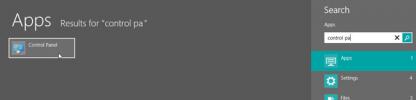5 sposobów otwierania aplikacji w systemie Windows 10
Otwieranie aplikacji w systemie Windows 10 jest łatwe, jeśli masz przypięte do menu Start. Jeśli nie, w menu Start zawsze znajduje się lista aplikacji, która umożliwia uruchomienie większości aplikacji. Oczywiście nie wszystkie aplikacje dodają się do listy aplikacji, a użytkownicy wolą zachować liczbę kafelków, które mają w menu Start. Istnieje również fakt, że menu Start czasami pęka. Jeśli nigdy nie możesz otworzyć aplikacji w systemie Windows 10, dostępnych jest kilka alternatyw.
EXE lub skrót
Każda aplikacja ma plik EXE. Można go znaleźć na dysku C w Program Files lub Program Files (x86). Uruchomienie EXE otworzy aplikację i zawsze możesz utworzyć skrót EXE do pulpitu. Skrót otworzy również wspomnianą aplikację.
Wyszukiwanie systemu Windows
Wyszukiwarka Windows może również znaleźć i uruchomić aplikacje, pod warunkiem, że znasz nazwę aplikacji. Nawet jeśli masz niejasne pojęcie o nazwie aplikacji, możesz wypróbować kilka wyszukiwań, a aplikacja ją znajdzie. Kliknij poprawny wynik, aby otworzyć aplikację. Jest to najlepiej stosowane w aplikacjach UWP, które nie mają EXE, lub w aplikacjach przenośnych lub w aplikacjach, dla których nie można znaleźć EXE. Po kliknięciu aplikacji prawym przyciskiem myszy w wynikach wyszukiwania pojawi się opcja uruchomienia aplikacji jako administrator.
Uruchom Box
Pole uruchamiania może również otwierać aplikacje, pod warunkiem, że podasz prawidłową nazwę pliku EXE do uruchomienia. Otwórz okno uruchamiania za pomocą skrótu klawiaturowego Win + R. Wpisz poprawną nazwę pliku EXE, na przykład, aby otworzyć Chrome, musisz wpisać Chrome.exe i nacisnąć Enter. Jeśli potrzebujesz uruchom aplikację w trybie administratora, naciśnij Ctrl + Shift + Enter.

Wiersz polecenia
Otwórz wiersz polecenia jako użytkownik ogólny. Użyj polecenia cd, aby przejść do folderu, w którym znajduje się plik EXE aplikacji.
Przykład
cd C: \ Program Files (x86) \ Google \ Chrome \ Application
Wpisz nazwę EXE, aby otworzyć aplikację.

Menadżer zadań
Otwórz Menedżera zadań i przejdź do Plik> Uruchom nowe zadanie. Użyj przycisku Przeglądaj, aby wyszukać plik EXE aplikacji, a jeśli chcesz go otworzyć z uprawnieniami administratora, wybierz opcję „Utwórz to zadanie z uprawnieniami administracyjnymi”. Stuknij Enter, aby otworzyć aplikację.
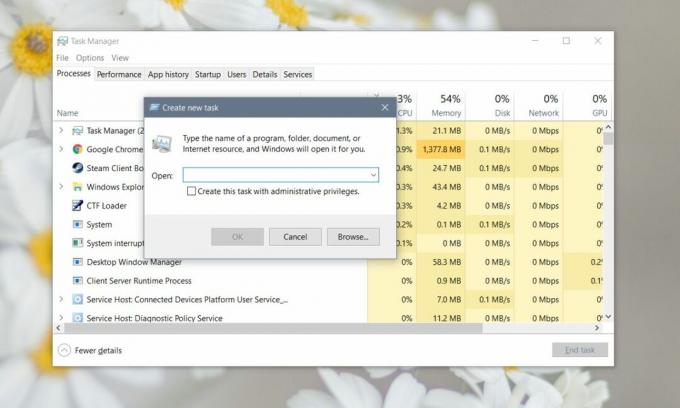
Istnieje wiele różnych sposobów otwierania aplikacji w systemie Windows 10 i istnieją one nie bez powodu. Menu Start i lista aplikacji często działają dla użytkowników, którzy nie wiedzą, jak inaczej otworzyć aplikację. Podobnie wyszukiwarka Windows często nie znajduje aplikacji, co oznacza, że użytkownicy potrzebują metody tworzenia kopii zapasowej, jeśli chcą coś zrobić.
Poszukiwanie
Najnowsze Posty
Jak wyłączyć automatyczne odtwarzanie i automatyczne uruchamianie w systemie Windows 8
Autoodtwarzanie zawsze było uciążliwe dla użytkowników systemu Wind...
Jak uruchomić system Windows 10 w trybie awaryjnym
Kilka dni temu udostępniliśmy szybką wskazówkę, jak rozwiązać „Inst...
Oblicz zarobki i śledź czas spędzony na projekcie
Zegary wykrawające służą do rejestrowania czasu spędzanego przez pr...